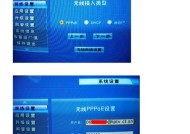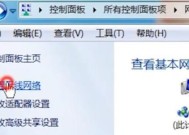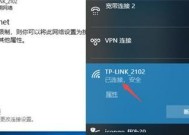电脑如何通过WiFi下载文件?
- 数码产品
- 2025-04-08
- 30
- 更新:2025-03-26 17:53:37
在这个信息化的时代,人们越来越多地利用无线网络(WiFi)进行各种文件的传输和下载。无论是工作文件、学习资料还是娱乐内容,通过WiFi下载文件已经成为我们日常生活的一部分。本文将向您介绍如何通过WiFi在电脑上下载文件,包括基本步骤和一些实用技巧,并帮助您解决可能遇到的常见问题。
电脑通过WiFi下载文件的基本步骤
第一步:确保电脑已连接到WiFi网络
在开始下载之前,您需要确保电脑已经连接到了WiFi网络。在Windows系统中,您可以在屏幕右下角找到网络图标,点击并选择您可用的WiFi网络进行连接。在macOS系统中,点击屏幕右上角的WiFi图标,从下拉菜单中选择一个网络连接即可。
第二步:找到需要下载文件的网页或应用
接下来,打开您的网页浏览器(如GoogleChrome、MozillaFirefox、MicrosoftEdge等),输入您需要下载文件的网址,或者打开相应的应用程序。如果您要下载的是一个软件,那么您可能需要访问该软件的官方网站。
第三步:选择要下载的文件并点击下载链接
在您访问的页面上,找到您想要下载的文件。通常情况下,文件下载链接会标记为“下载”、“Download”等字样,点击该链接即可开始下载。某些情况下,文件可能需要登录账户后才能下载,这时您需要先登录,然后再次点击下载链接。
第四步:选择文件保存位置并开始下载
点击下载链接后,浏览器通常会弹出一个对话框,询问您希望将文件保存到哪个位置。您可以选择默认目录,也可以点击“浏览”按钮选择您希望保存文件的其他位置。选择完毕后,点击“保存”按钮,下载将开始进行。
第五步:监控下载进度并等待下载完成
下载开始后,您可以查看浏览器底部的状态栏,那里会显示下载进度。Windows系统还会弹出一个通知框,显示“正在下载文件”,并提供暂停或取消下载的选项。下载完成后,文件将保存在您选择的位置。
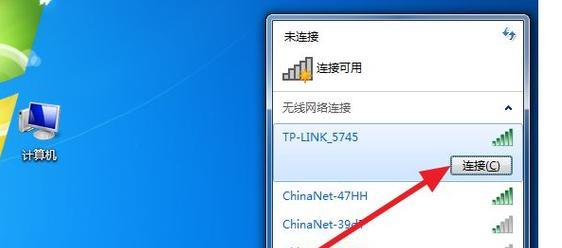
遇到问题怎么办?
问题一:无法连接到WiFi网络
如果您无法连接到WiFi网络,首先检查网络设备是否正常工作,比如路由器指示灯是否正常。尝试重新启动路由器和电脑,看看问题是否能够得到解决。
问题二:下载链接无法点击或下载失败
如果下载链接无法点击,可能是因为网络不稳定或网站的问题。您可以刷新页面或稍后再试。若下载失败,检查网络连接,并确认下载链接是否有效,也可以尝试使用不同的浏览器下载。
问题三:下载速度慢
下载速度慢可能是由于网络带宽限制、信号质量差或同时下载的文件过多导致的。您可以尝试在网络闲时下载,或关闭其他程序,以释放网络资源。
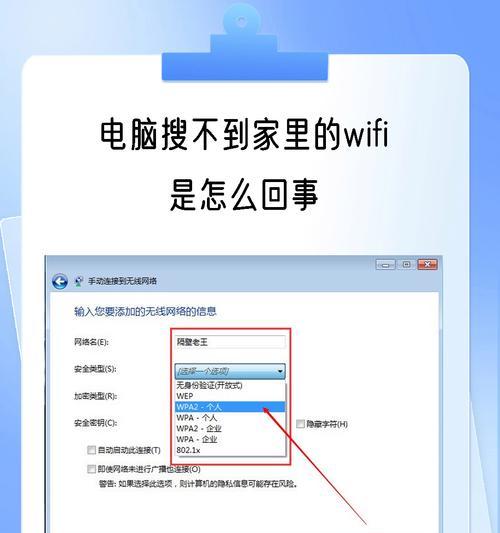
相关技巧与拓展知识
为了进一步提高下载效率和管理下载文件,这里提供几个实用技巧:
使用下载管理器:下载管理器可以帮助您管理下载任务,比如暂停、恢复和重新开始下载,也可以设置下载优先级。
了解文件格式:熟悉常见的文件格式(如PDF、DOCX、MP3、ZIP等),这样您可以快速识别您需要下载的文件类型。
定期清理下载文件夹:下载文件夹是电脑中占用空间较大的部分之一,定期清理可以节省磁盘空间,并帮助您查找文件。
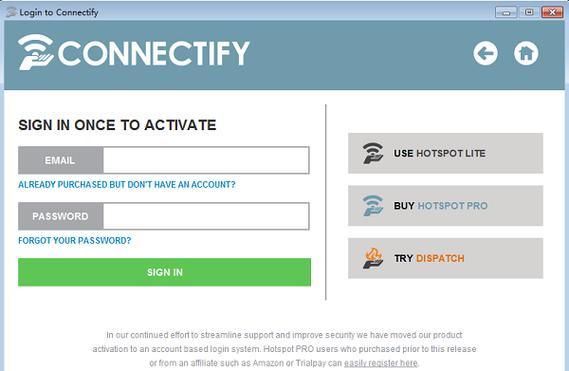
结语
通过上述步骤与技巧,您应该能够顺利地通过WiFi在电脑上下载所需的文件。记住,在遇到问题时,保持冷静并尝试上述解决方案,通常可以有效解决。下载文件看似简单,但其中蕴含着丰富的网络知识和电脑操作技巧。希望本文对您有所帮助,祝您下载愉快!
上一篇:联想笔记本如何开启手柄玩原神?
下一篇:森系色调手机拍照技巧有哪些?